20ava clase: Realizando operaciones en los documentos con formas y gráficos SmartArt.
Formas:
Para agregar una forma, seleccione "Insertar" en la cinta de opciones, seleccione "Formas" y, después, elija una forma. Después de agregar una forma, puede moverla y cambiar su tamaño; agregar texto, viñetas o numeración; y puedes cambiar el color de relleno o el contorno.
Microsoft Word nos proporciona todas las distintas formas que tenemos para dar formato. Por ejemplo, desde Líneas, Rectángulos, Formas básicas, Flechas de bloque, Formas de ecuación, Diagramas de flujo, Cintas y estrellas, Llamada, entre otras.
Gráfico SmartArt:
Cree una Gráfico SmartArt para realizar de forma rápida y sencilla una representación visual de la información. Puede elegir entre numerosos diseños para transmitir de forma eficaz sus mensajes o ideas. Gráficos SmartArt se pueden crear en Excel, Outlook, PowerPoint y Word.
Insertar un elemento gráfico SmartArt y agregarle texto:
En la pestaña Insertar en el grupo Ilustraciones, haga clic en SmartArt.
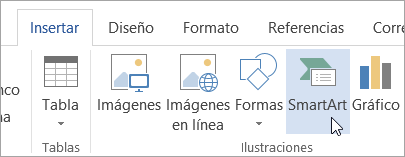
En el cuadro de diálogo Elegir un elemento gráfico SmartArt, haga clic en el tipo y el diseño que quiera.
Escriba el texto de una de estas formas:
Haga clic en [Texto] en el panel y escriba.
Copie texto de otra ubicación o programa, haga clic en [Texto] en el panel y péguelo.
Puede aplicar variaciones de color derivadas del colores para temas a las formas del elemento gráfico SmartArt.
Haga clic en el elemento gráfico SmartArt.
En Herramientas de SmartArt, en el grupo Estilos SmartArt de la pestaña Diseño, haga clic en Cambiar colores.
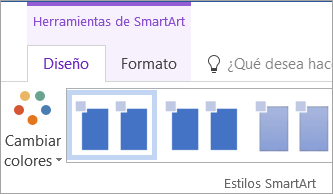
Si no ve las pestañas Herramientas de SmartArt o Diseño, asegúrese de que ha seleccionado un elemento gráfico SmartArt. Es posible que deba hacer doble clic en el elemento gráfico SmartArt para abrir la pestaña Diseño.
Haga clic en la variación de colores que desea.


Comentarios
Publicar un comentario